插入U盘后如何在桌面显示快捷方式?
1、 第一步:用百度搜索360安全卫士下载安装(小编用的是10.0.0.1002版本360安全卫士)。
如图所示:
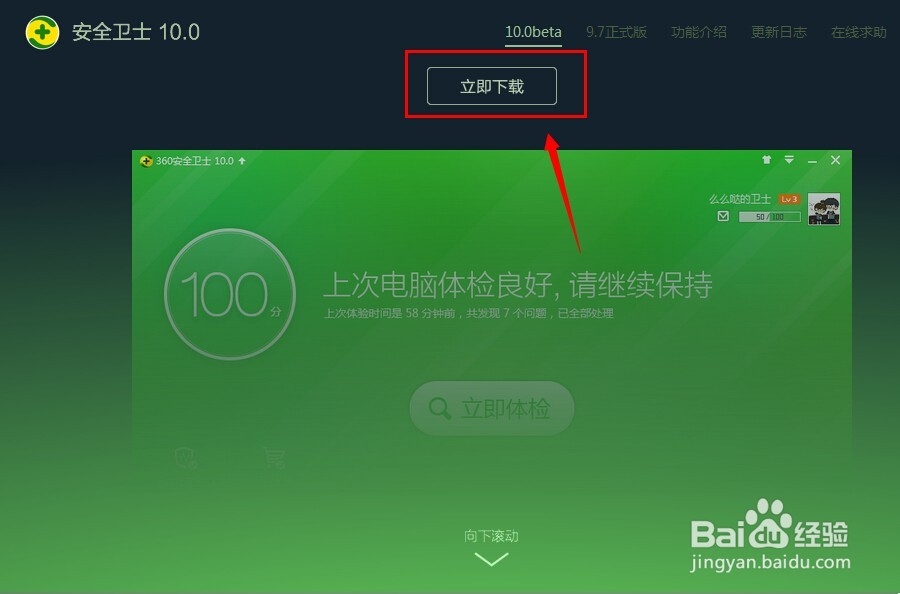
2、 第二步:安装完成后进入360安全卫士主界面,在左下角单击“安全防护中心”。
如图所示:
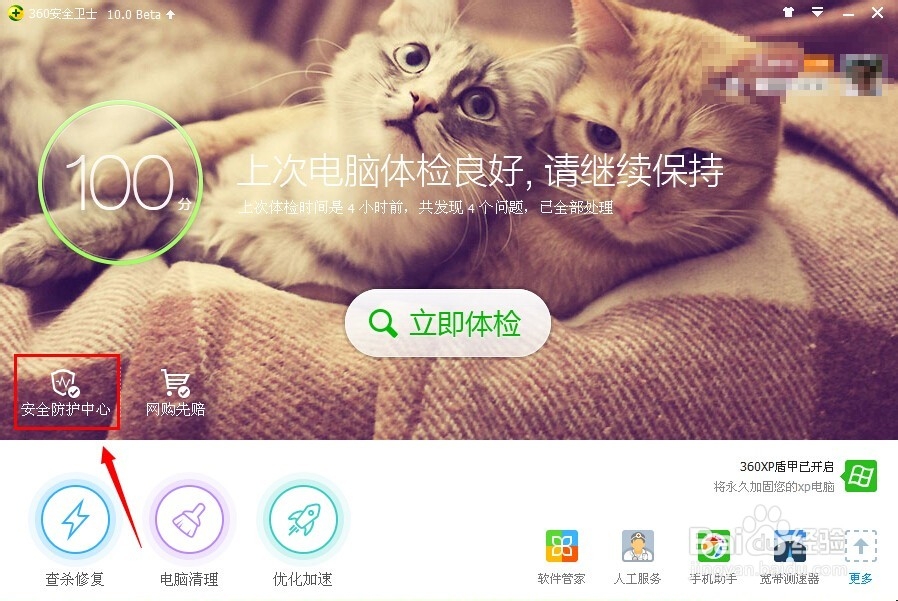
3、 第三步:进入360安全防护中心,在右上方找到“安全设置”按钮并单击。
如图所示:
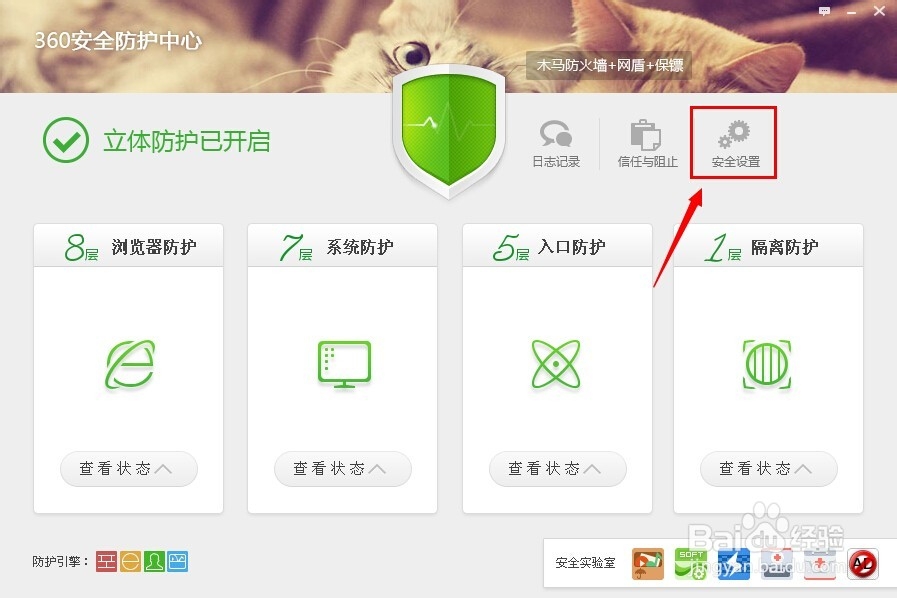
4、 第四步:在360设置中心窗口选择“安全防护中心”。
如图所示:
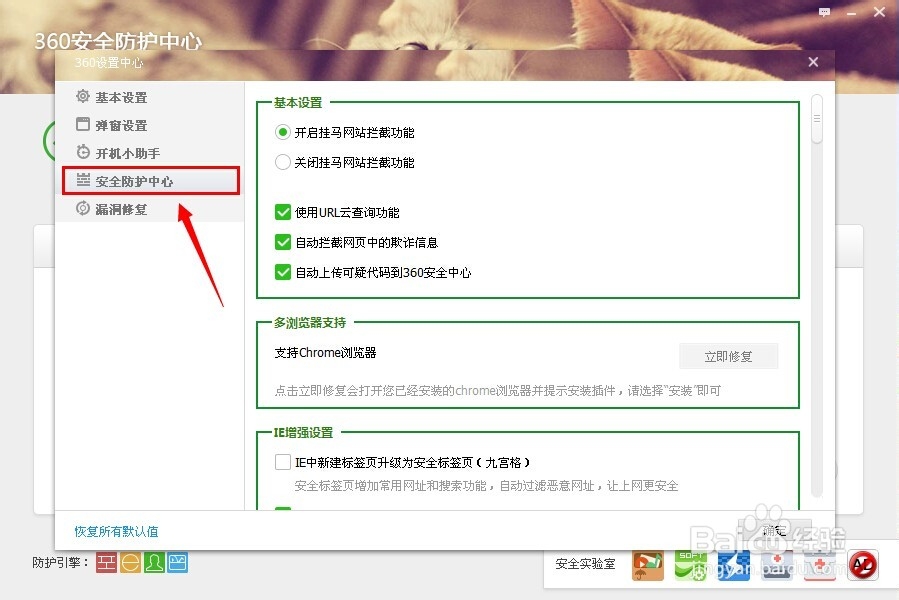
5、 第五步:安全防护中心下拉菜单中选择“U盘安全防护”,然后在右侧窗口中进行设置。
设置完成后单击确定,如图所示:
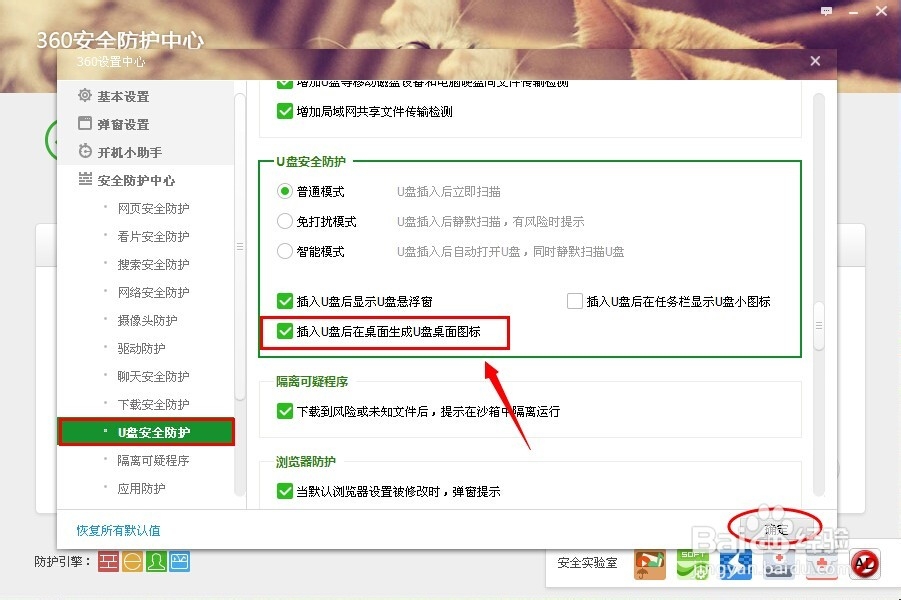
1、 第一步:打开360安全卫士,在右上角的主菜单中单击“设置”。
如图所示:
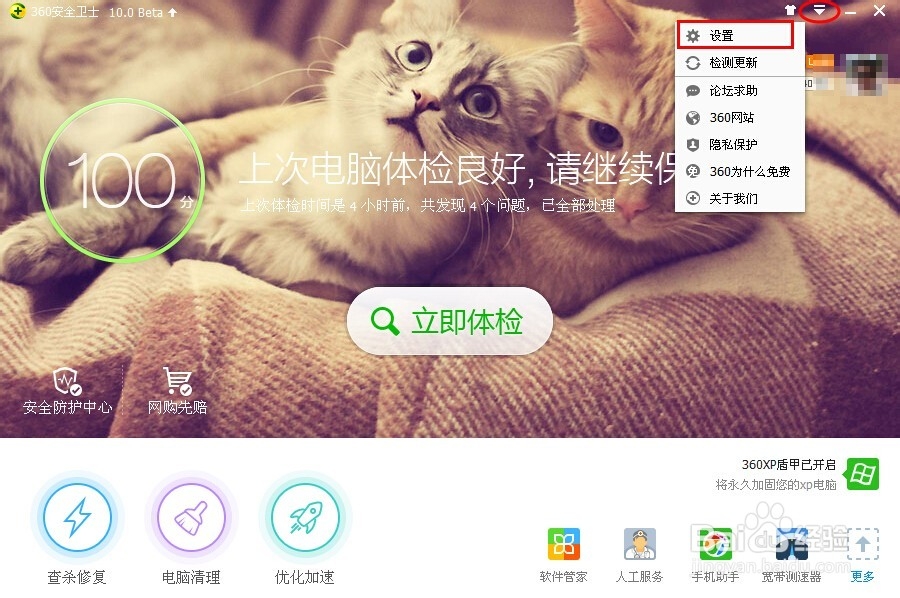
2、 第二步:在360设置中心窗口选择“安全防护中心”。
如图所示:
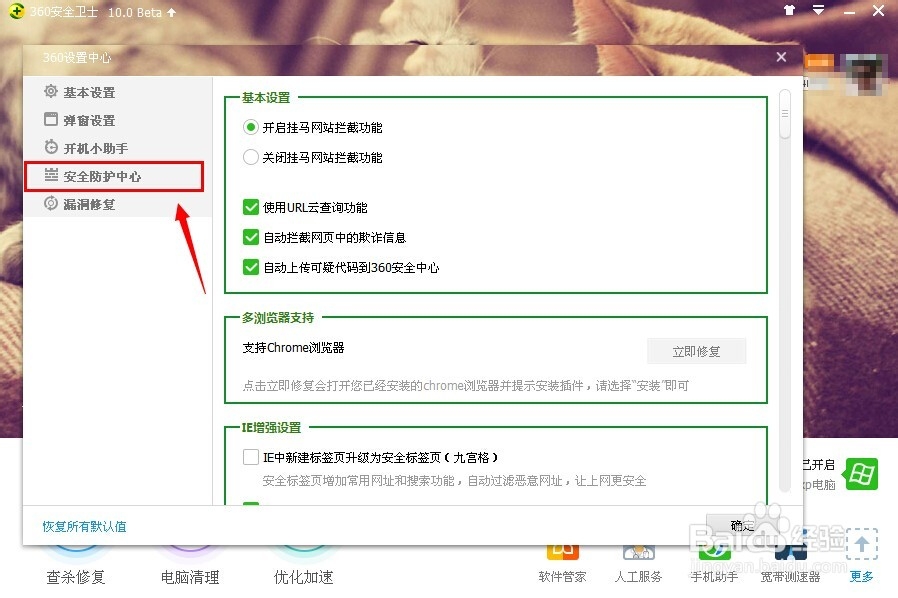
3、 第三步:安全防护中心下拉菜单中选择“U盘安全防护”,然后在右侧窗口中进行设置。
设置完成后单击确定,如图所示:
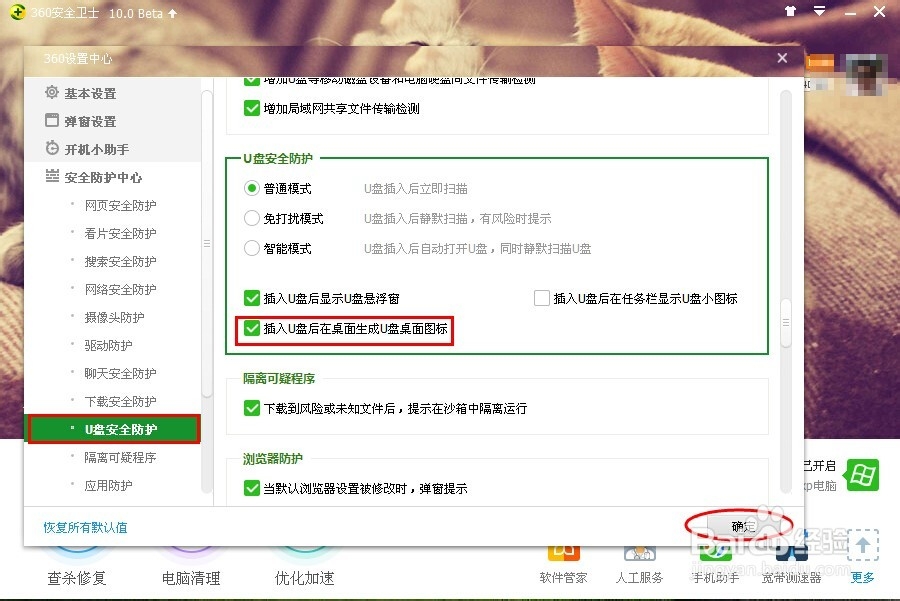
声明:本网站引用、摘录或转载内容仅供网站访问者交流或参考,不代表本站立场,如存在版权或非法内容,请联系站长删除,联系邮箱:site.kefu@qq.com。
阅读量:34
阅读量:116
阅读量:64
阅读量:167
阅读量:180